KK教程資訊:帶你了解最前沿的技術、資訊,海納百川,學無止境!
Rufus制作win10啟動盤教程
2021-03-25作者:KK小編來源:KK下載站整理
制作U盤啟動盤的工具有很多,其中Rufus這款工具還是比較受歡迎的,很多用戶會使用Rufus制作win10啟動盤,一些新手不太了解操過程的話,可以按下面的教程一步一步操作,還是隙簡單的。
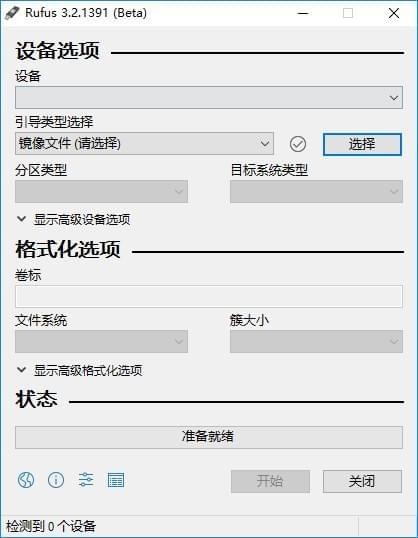
Rufus制作Win10啟動盤教程
在制作之前先準備好一個8G以上的U盤,還有就是Win10系統ISO鏡像
1、首先插入U盤并備份U盤中的數據。打開Rufus,在“設備”的下拉菜單中選擇插入的U盤;
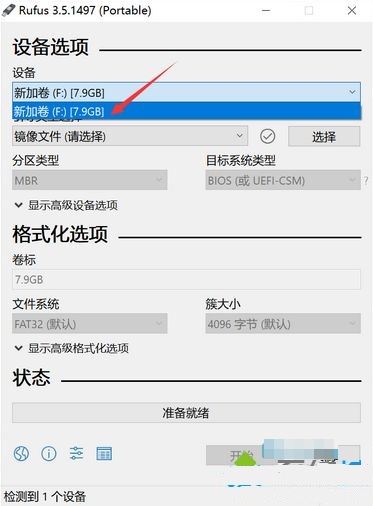
2、引導類型選擇這邊,需要先選擇鏡像,點擊右側的“選擇”按鈕;
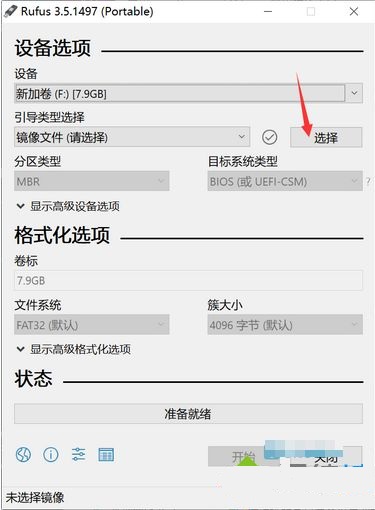
3、要制作uefi啟動盤,需要選擇64位win10鏡像,點擊打開;
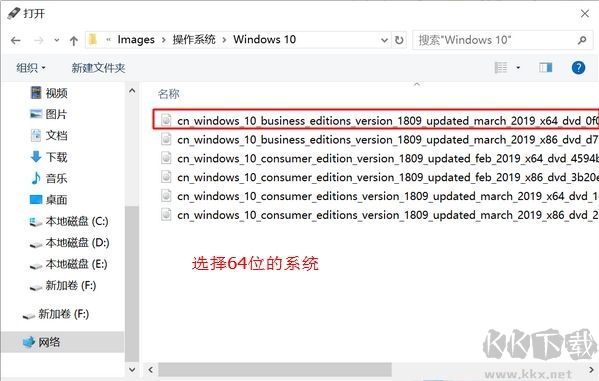
4、選擇好安裝鏡像后,分區類型是GPT,目標系統類型是UEFI(非CSM),另外程序會自動配置其他選項,不需要修改,直接點擊底部的“開始”;
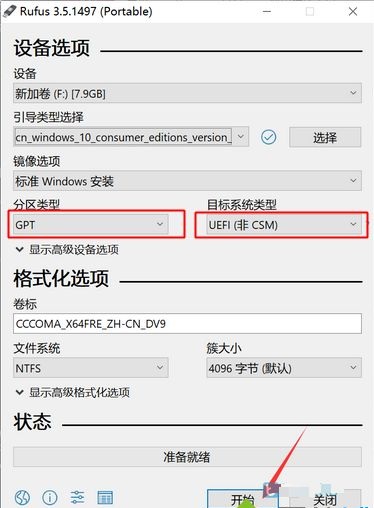
5、在彈出的格式化警告窗口中點確定;
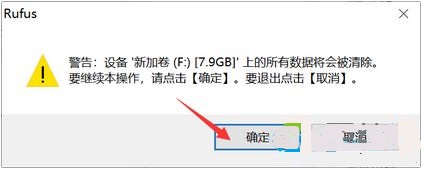
6、程序開始格式化U盤并向U盤中寫入win10系統鏡像,在底部可以看到當前狀態和進度;
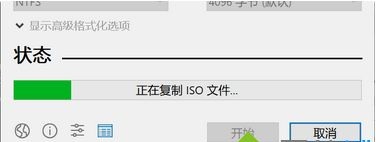
7、所需時間視U盤寫入速度而定,會彈出“關于Secure Boot的重要提示”,可以直接點“關閉”,至此,rufus制作Win10U盤啟動盤教程就完成了。
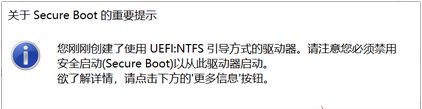
制作完成的Win10 U盤啟動盤,插入電腦,從U盤啟動就可以開始安裝了,這方面網上的教程還是比較多的!一般用戶都會了。
Tags:責任編輯:KK小編
相關文章
猜你喜歡
熱門文章
沙盒與副本吃雞模式
 沙盒與副本是一個帶有生存建造和刷裝備要素的IO類游戲。和你曾玩過的刷裝備RPG類似,你的主要目的就是反復擊敗敵人、升級刷裝備, 不過生存建造要素給了你更多的發揮空間。...
沙盒與副本是一個帶有生存建造和刷裝備要素的IO類游戲。和你曾玩過的刷裝備RPG類似,你的主要目的就是反復擊敗敵人、升級刷裝備, 不過生存建造要素給了你更多的發揮空間。...- 《誅仙世界》
- win10右下角的天氣和資訊怎么關閉
- 羊了個羊通關方法(親測有效)_羊了個羊通關教程[把難度降低]
- 第五人格許愿碼怎么領?第五人格最新許愿碼免費領取2022[可用]
- CAD無法復制編輯:此塊含有代理對象,不能在塊編輯器中進行編輯的解決方法
- P2PWIFICAM如何連接監控設備?P2PWIFICAM使用方法
- AirMirror怎么控制另一部手機?AirMirror遠程控制方法
- 魔影工廠怎么壓縮視頻大小?魔影工廠壓縮視頻的方法
- 魔影工廠怎么轉換格式?魔影工廠轉換視頻格式的方法
本類排行
- 1電腦聲音小怎么辦?電腦音量已經調到最大聲音還是很小的解決方法
- 2XP密鑰_WinXP序列號珍藏永久可用版
- 3Xbox Game Bar是什么軟件,Xbox Game Bar可以刪除嗎
- 4NVDisplay.Container.exe是什么進程,如何刪除?
- 5win10你當前運行的Windows 版本即將終止支持是什么意思,要怎么辦?
- 6今日熱點彈窗廣告屬性于哪個軟件?小編教你找到并刪除今日熱點
- 7Win10 Taskbarsearch是什么?taskbarsearch怎么關閉刪除?
- 8百度網盤同步空間文件夾怎么刪除?百度網盤同步空間刪除方法
- 9如何刪除百度網盤右鍵菜單?百度網盤去掉右鍵菜單方法
- 10sysmain服務是什么?Win10 sysmain服務可以禁用嗎?
相關下載
關注KK手機站








